作者:乔山办公网日期:
返回目录:excel表格制作
在excel中,如何批量添加前缀后缀呢?本文介绍两种方法,这两种方法虽然显示效果相同,但是实质却不一样,一起来看看吧
一、ctrl+E。ctrl+E在excel2013及后续版本中可以说是”神器“了,只需按下快捷键,就可以实现批量填充。如下图,比如我要在盘点数量后面加上单位,只需在C2列输入351个,然后把鼠标定位到C3列,按下ctrl+E,所有的数量后面就会加上“个”。如果在D2单元格输入煮鸡蛋351,后面按ctrl+E,会自动填充产品名称和数量的组合。当然,你想按“煮鸡蛋351个”这样填充,ctrl+E也是可以实现的。
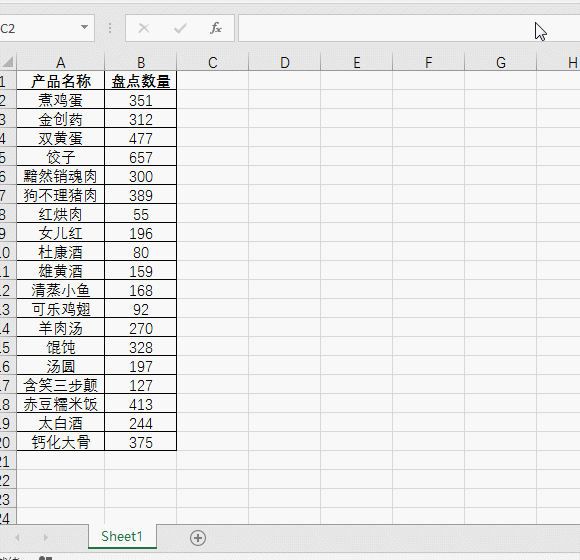
图一
二、自定义单元格格式填充。在利用自定义单元格之前,首先要搞清楚文本占位符@和数字占位符#。如下图所示,我在所有的盘点数量后面加上”个“,只需全选数量单元格——ctrl+1打开单元格格式对话框——自定义单元格格式——输入#个——确定。即可完成填充。
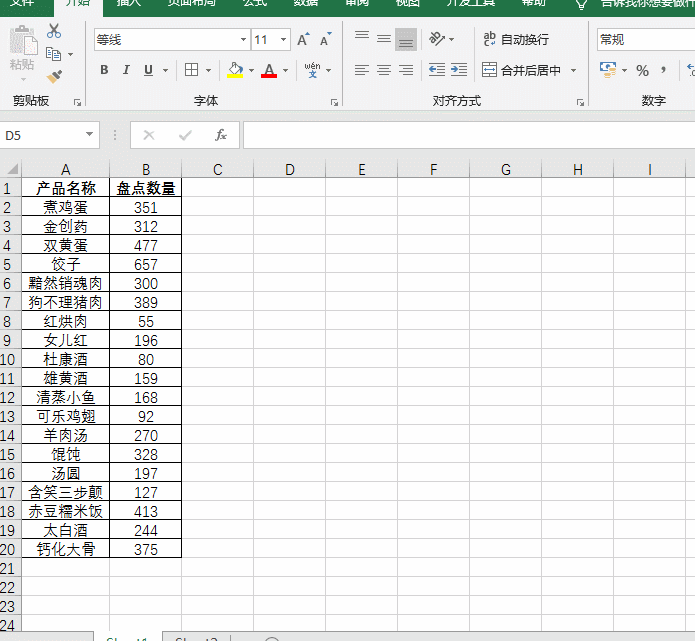
图二
这种填充结果看上去和ctrl+E填充的没有区别,实际两种方式填充后单元格的内容是完全不一样的。自定义单元格格式填充只是显示结果多后缀,但是实际单元格内容仍然是数值。选中单元格看编辑栏就可以看到,或者在盘点数量最后一个单元格按下alt+=会计算出正确的结果。而ctrl+E填充完了后是数值和文本的混合,是不能求和的。例如下图中对B、C两列做同样的求和方式,结果完全不同。
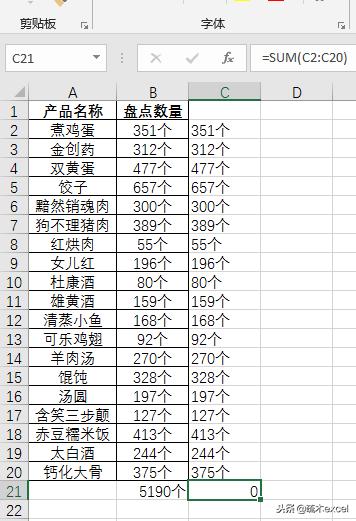
图三
如果是文本添加前缀后缀,就需要利用文本占位符@,而不是#了。这种填充的和数字占位符#填充的完全一样,只是改变了显示结果而已。如下图所示,如果想要在产品名称一列批量添加下述前缀后缀,只需要在自定义单元格输入我最爱吃@了就可以。
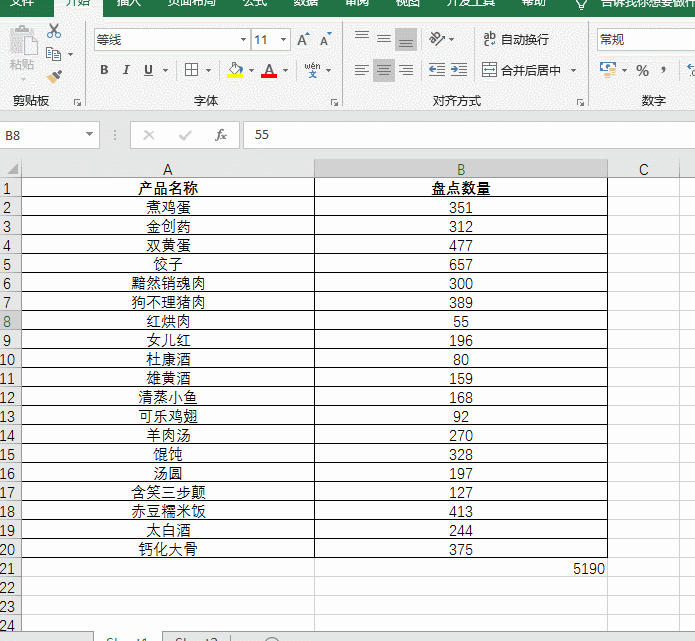
图四
这就是本文介绍的两种填充方式,赶快试试吧。